Una vez realizadas las configuraciones dentro de la plataforma, se pone a disposición de los usuarios la posibilidad de habilitar un enlace al portal de aspirantes, es recomendable mostrar dicho enlace en las diferentes herramientas digitales (Facebook, WhatsApp, Página web etc.) oficiales de tu institución, o bien utilizar la liga en el módulo de recepción
- Privadas: https://app.portal.saeko.io/aspirantes/registrar
- CECyTE: https://app.cecyte.saeko.io/aspirantes/registrar
- Cobach: https://app.cobach.saeko.io/aspirantes/registrar
- UPG: https://upg.admissions.saeko.io/
Antes de comenzar puedes revisar las recomendaciones del proceso
Consideraciones y recomendaciones
- Ten paciencia. Considera que hay cientos de usuarios que desean realizar su registro como tu, por lo que es posible que la página tarde un poco en cargar. Si dura un tiempo considerable, recarga la página.
- Revisa tu conexión a Internet. Procura que tengas una buena conexión a Internet, intenta tener la menor cantidad de pestañas abiertas en tu navegador.
- Haz el registro desde PC. Claro, es posible realizar el proceso desde el celular, sin embargo, para mayor comodidad sugerimos se haga en una PC.
- Información. Considera que se te van a solicitar que llenes datos personales por lo que procura estar preparado en conocer esta información como CURP, RFC, Domicilio, etc.
- Documentos requeridos. Dependiendo los documentos de tu escuela es lo que se te pedirá subir, sabemos que amas las selfies, pero te recomendamos que tengas una fotografía lo más profesional posible, ya que esta se guardará y posteriormente será utilizada en impresión de documentos oficiales.
Primer paso. Registro
- El usuario iniciará el registro como aspirante, dando clic en la liga asignada para registro o en el botón Admisión dentro de la página web de la institución. (En caso de ser necesario selecciona la escuela a la que vas a aplicar)
- Da clic en Registrarte aquí
- Se habilitará el formulario de registro, para poder obtener usuario y contraseña
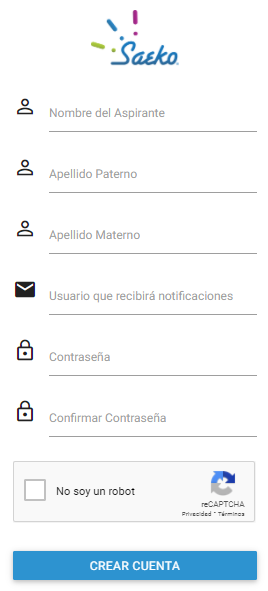
- Llena los campos requeridos:
- Introduce nombre completo, apellido paterno y materno, los cuales tendrán que coincidir con tus documentos de identificación. Puedes utilizar minúsculas y mayúsculas, sin embargo, para conservar la estética se sugiere respetar el uso de las letras y acentos
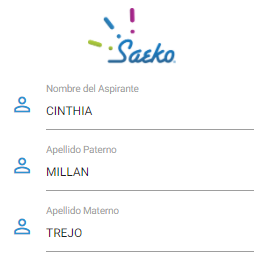
- En la sección email ingresa una cuenta de correo, antes de agregarla asegúrate de que esté activa y funcionando
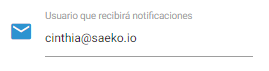
- Introduce una contraseña y confirma, recuerda conservarla pues esta es la que se utilizará para poder iniciar sesión en el portal
Tip: Te recomendamos anotar la contraseña para no olvidarla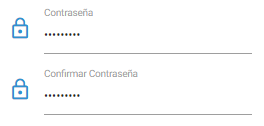 .
.
- Introduce nombre completo, apellido paterno y materno, los cuales tendrán que coincidir con tus documentos de identificación. Puedes utilizar minúsculas y mayúsculas, sin embargo, para conservar la estética se sugiere respetar el uso de las letras y acentos
- Una vez que estén llenos todos los campos verifica que los datos sean correctos y registra el captcha
- Posteriormente, da clic en Crear Cuenta
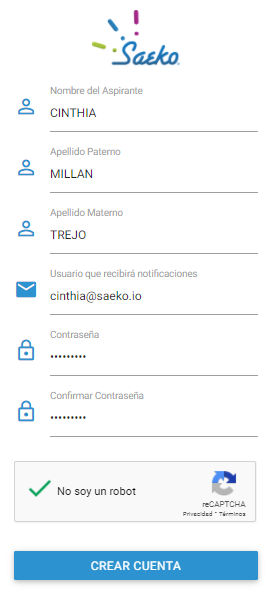
Paso 2. Primeros pasos.
Una vez, que hayas creado tu cuenta, se habilitará un formulario nuevo en donde deberás llenar todos los datos solicitados:
- Coloca tu CURP, si no lo recuerdas da clic en ir a la página para poder consultarla en el portal de la SEP
- En datos de inscripción, selecciona la escuela, ciclo escolar y plan de estudios.
- Acepta los términos y condiciones
- Da clic en
.
Paso 3. Completar perfil
Estos datos son los que irán a tu expediente alumno, deben ser completos y verídicos.
- (Nombre completo, Lugar y fecha de nacimiento, estado civil, genero, RFC , etc). Una vez que termines verifica que la información es correcta y haz clic en
Nota: Siempre puedes ocupar el Volver para regresar a la página anterior. - Los siguientes son formularios específicos.
- Direcciones (obligatorio): haz clic en
y completa el siguiente formulario:
- Código postal a cinco números,
- Selecciona el estado, municipio y la colonia donde radicas,
- Ingresa el nombre de la calle,
- Especifica el número exterior e interior (opcionales).
- Haz clic en Guardar y agregar.
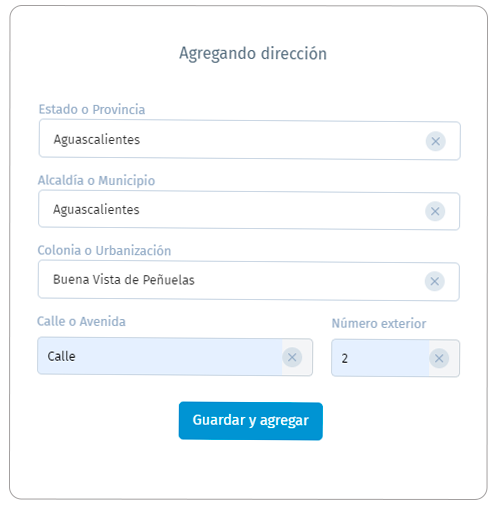
- Teléfonos (obligatorio): registra o revisa tu número de teléfono haciendo clic en
 selecciona el tipo (celular, casa, oficina, fax u otro) > ingresa el número de teléfono a diez dígitos > ingresa el número de extensión (si aplica) > haz clic en Guardar y agregar
selecciona el tipo (celular, casa, oficina, fax u otro) > ingresa el número de teléfono a diez dígitos > ingresa el número de extensión (si aplica) > haz clic en Guardar y agregar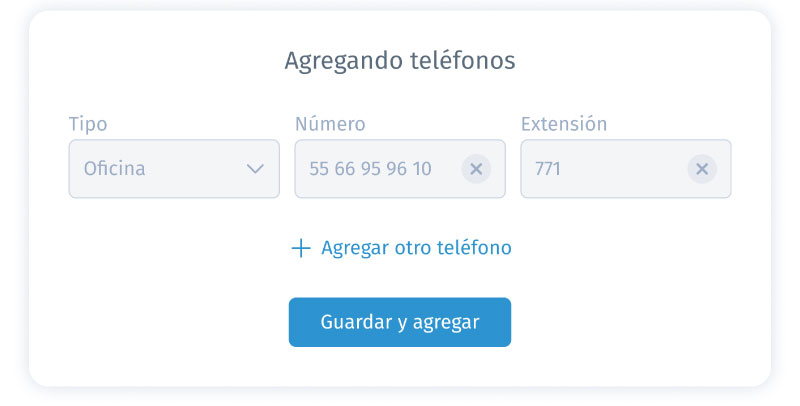
- Responde la pregunta «¿Cuentas con seguro médico?»
- En caso de responder sí en el punto anterior, será necesario especificar los Detalles médicos haciendo clic en :
- Ingresa el número del seguro NSS (obligatorio),
- Registra el nombre de la institución que brinda el seguro (obligatorio),
- Especifica el nombre del tipo de seguro,
- Alergias: en caso de que tengas alguna alergia especifica los detalles,
- Medicamentos permitidos, registra los medicamentos que tienes permitido ingerir en caso de necesitarse,
- Enfermedades, es caso de tener alguna enfermedad especifica los detalles,
- Discapacidad, si tienes alguna discapacidad específica los detalles,
- Haz clic en Guardar
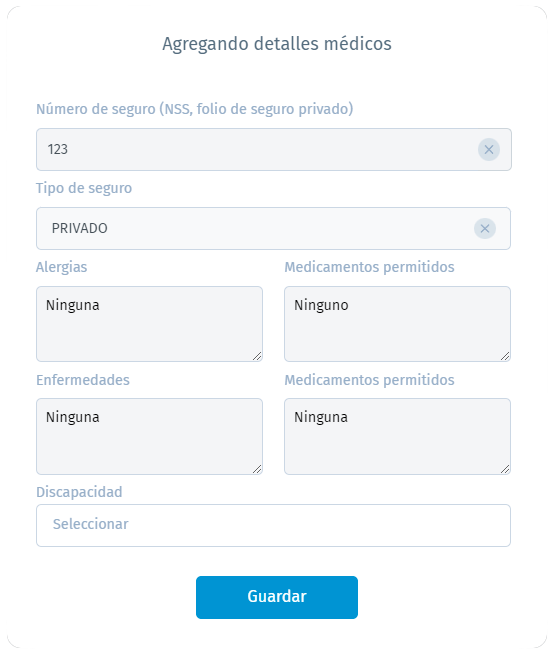
- Direcciones (obligatorio): haz clic en
- Revisa que toda información se correcta y haz clic en
Paso 4. Falta poco para terminar
Ahora deberás completar los siguientes datos:
-
En la sección Padres de familia, deberás ingresar los datos de dos familiares haciendo clic en
completa el siguiente formulario:
- Nombre completo,
- Correo electrónico personal,
- Número de Teléfono de contacto,
- Tutor: especifica si es tutor académico o tutor económico,
- Selecciona el Parentesco: padre, madre, tío, abuelo, etc.
- Especifica el Lugar de nacimiento compuesto por estado y municipio,
- Haz clic en Guardar y guardar.
- Repite el proceso para el otro familiar.
Nota: Si tu familiar nació en el extranjero en «Estado» selecciona «Extranjero» y escribe el país.
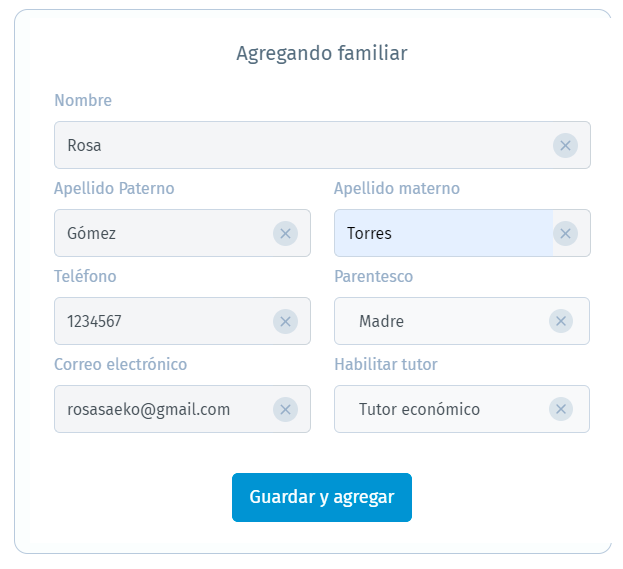
- Institución de procedencia (secundaria), esta información es de quien se va a inscribir no del tutor:
- Selecciona la dirección de la escuela, compuesta por estado y ciudad
- Selecciona el nivel SEP «Secundaria»,
- Ubica y haz clic en el nombre de la escuela,
- Ingresa el promedio general con el que egresaste.
Nota: Si tus estudios de secundaria los realizaste en el extranjero, en «Estado» selecciona «Extranjero» e ingresa manualmente el nombre de la «Escuela»
- En caso de que trabajes haz clic en
completa el siguiente formulario:
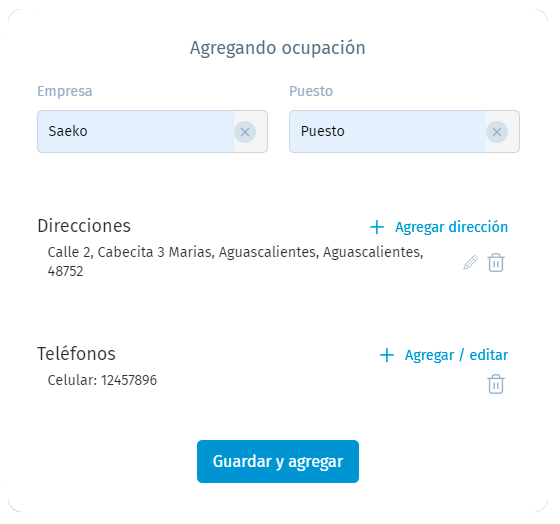
- Verifica que la información es correcta y haz clic en
para avanzar a la sección
Paso 4. Etnias
Aquí solamente contesta Si o No, al terminar, da clic en
Paso 5. Documento requeridos
- Deberás subir los documentos que solicite tu institución en digital ya sea PDF e imágenes en PNG o JPG haciendo clic en Subir archivo > ubica y selecciona el archivo a subir > haz clic en Aceptar.
La información que pueden se te puede solicitar es:
- Fotografía,
- Acta de nacimiento,
- Certificado de secundaria,
- CURP,
- IMSS (opcional),
- Turno preferido,
- Para concluir, da clic en Finalizar.
- Te mostrará una ventana donde deberás dar nuevamente en
, al hacerlo ya no podrás realizar cambios en tu información, por lo que te sugerimos revisar cada una de las secciones anteriores:
¡LISTO! Tu proceso ha finalizado con éxito.
Una vez que seas inscrito desde tu portal podrás visualizar toda la información que tú comunidad educativa tiene preparada para tí, como el horario, calificaciones parciales y finales, mensajes enviados por administrativos, ficha de pago, facturas y más.
Aprende todo de tu portal aquí: https://www.saeko.io/es/ayuda/alumnos
Síguenos en nuestras redes sociales






